0成本搭建图床教程
首先附上成品站点LightPicture速度杠杠的~测试链接欢迎大家使用!
心血来潮,突然想搭建一个图床玩玩。
然后我就写下了这篇文章,记录一下搭建图床的全过程,希望可以帮助一些有需要的小伙伴。
首先,你需要有一台服务器或者一个虚拟主机。虚拟主机可以前往狐蒂云免费领取。至于服务器嘛,新用户可以去腾讯云购买。
不过需要注意,任何大陆的服务器或者虚拟主机都需要域名备案后才能正常访问。由于域名备案过程比较繁琐并且有一定的限制,所以这边推荐使用香港的服务器or虚拟主机。
虚拟主机
NO.1
注册登录之内的就不必多说,登录好后需前往https://mf.hbhdy.com/cart?fid=7&gid=22这个页面领取or购买虚拟主机。
当然,香港的服务器也可以在这里购买。
获取到虚拟主机后前往用户中心,选择左侧的管理实例 → 虚拟主机WEB
然后找到你刚才获取的实例点击右侧操作按钮前往示例管理,然后在管理页面中点击登录面板进入控制面板。
NO.2
进入面板后先绑定你的域名。没有域名的可以去领取一些免费的二级域名,因为我有域名所以就用自己的域名。

如上图所示,选择左侧的基本配置 → 域名修改。
进入页面后添加你的域名。例如我的域名是img.maoyv.cn。

添加好后找到例如 请将域名A记录解析到 xxxx.xxxx.xxxx.xxxx 或 请将域名CNAME记录解析到 xxx.xxxx.xxx 之内的语句,我这边就是 请将域名A记录解析到 103.228.64.32。
复制其中的Ip或域名。比如我就是复制103.228.64.32这个Ip。
复制好Ip后前往你的域名解析面板,我是腾讯云。

然后选择添加记录。
其他厂商只是添加记录按钮的位置和名称之内的不一样,找到按钮后点击。
首先我们看到解析记录,他的作用可以查看上述截图中腾讯云所给的解释。
因为我需要解析img.maoyv.cn这个域名,他的前缀是img,所以我这里填img。比如你想直接解析根域名(类似maoyv.cn就叫根域名)这里就填@。
然后看到第二个,记录类型。
这里就需要根据虚拟面板刚才显示的来选择了,如果是A记录就选择A记录,如果是CNAME记录就选择CNAME记录。
最后就是记录值。
这个填你刚才复制的就好,然后就域名就解析完成啦~。
NO.3
然后就是图床源码,这边推荐使用Github上的一个开源项目LightPicture。
进入页面后选择最新的一个版本点击以进入该版本的下载界面。
目前最新版本是V1.2.2,推荐下载最新版。

然后找到所示Zip压缩包文件下载。
下载好后返回刚才的虚拟面板,选择左侧数据管理 → 在线文件管理,然后点击上传文件,根据指示上传刚才下载好的压缩包。
注意,上传文件前如果目录内有文件或目录请先删除。

上传完毕后根据图标详解将你刚才上传的文件解压缩。

回到根目录,点击上传文件旁边的粘贴文件。然后找到刚才上传的压缩包和解压出来的文件夹删掉。
NO.4
前往设置运行目录,根据下图修改运行目录为public,然后点击保存。

接下来在左侧菜单栏找到设置伪静态,将下列代码输入后保存。
location / {
if (!-e $request_filename) {
rewrite ^(.*)$ /index.php?s=/$1 last;
}
}然后访问你的域名/install/,例如我应该访问img.maoyv.cn/install/。
如果你上述操作正确的话此时会进入安装页面,这表示你已经完成了程序的部署,接下来我们需要进行程序的安装。
NO.5
安装页面如下。
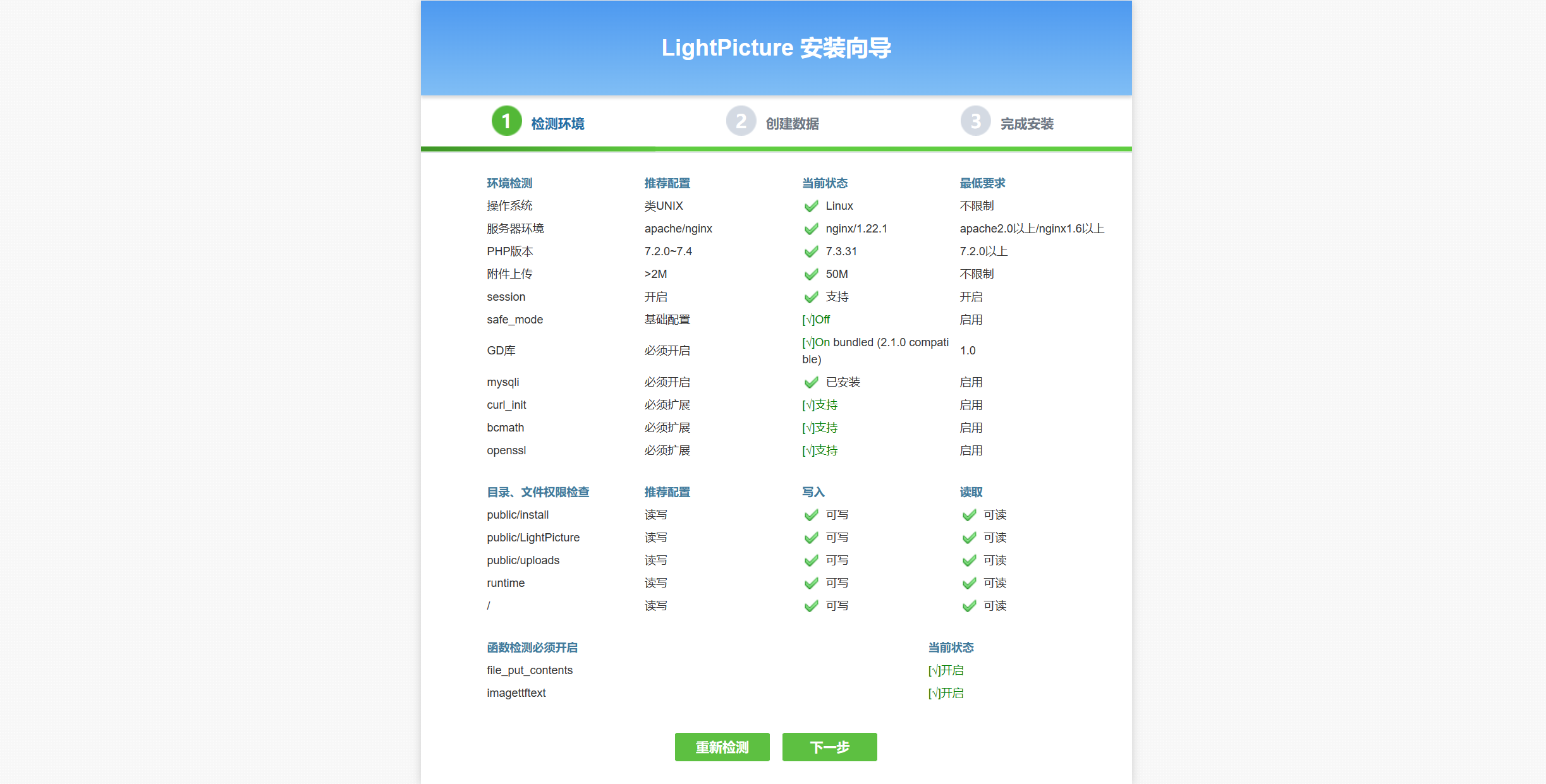
这里会显示你的虚拟主机Php版本等是否符合安装要求,通常情况下虚拟主机默认的Php版本可能不符合安装条件,这时你可以自行修改。
Php版本符合可跳过这一步。

操作如图,在列表中选择符合的Php版本(7.2.0~7.4)。
我这边使用Php7.3,所以选择PHP-73。
回到安装页面,请确保无误后点击下一步。
这时程序会让你连接数据库。
我们需要回到控制面板,然后往下翻,找到SQL账号和SQL密码。

我们复制SQL账号,将SQL账号填入数据库用户名和数据库名内(数据库用户名默认为root,直接修改就好)。
然后复制SQL密码,填入数据库密码内,然后完成即可。

出现如上界面则表示程序安装成功~访问你的域名即可进入网站!
服务器宝塔面板安装
有空再写QWQ


天天下载 回复
hnpddqqqde 回复
cfvbutyzhp 回复
jmnfjqhyif 回复